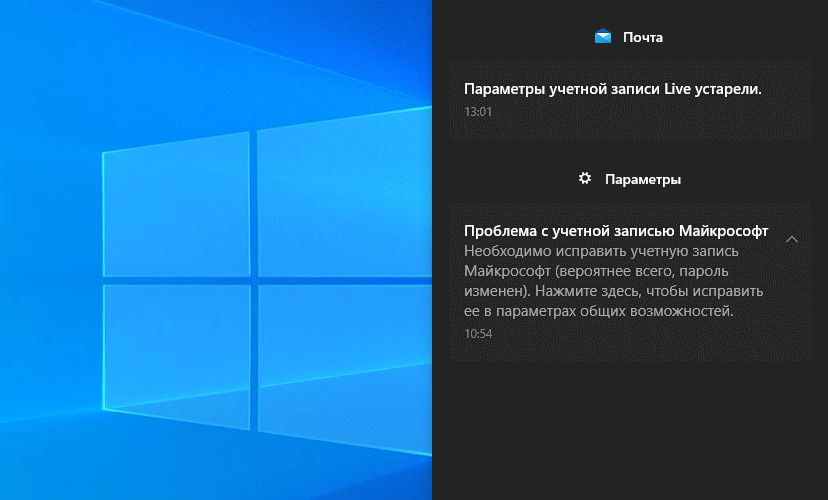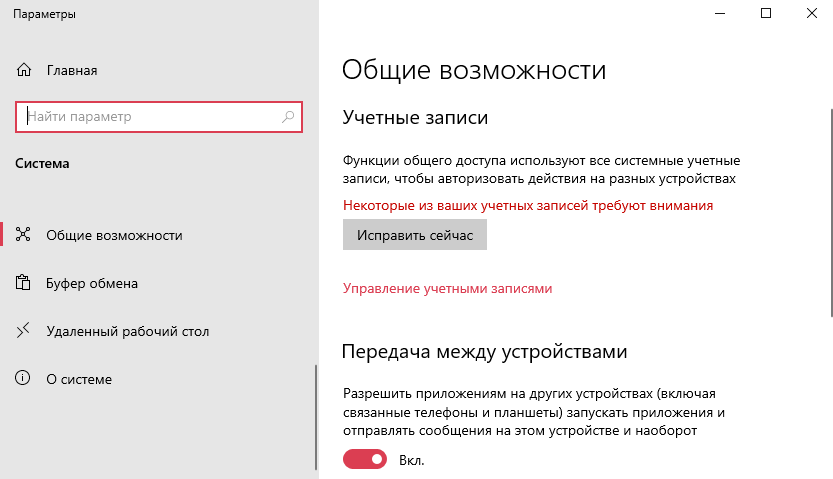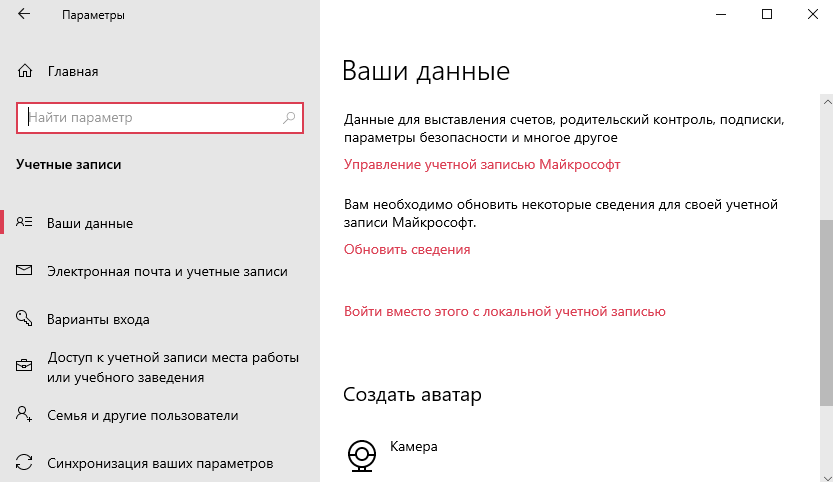майкрософт пишет что такой учетной записи не существует
Что делать, если появляется сообщение «эта учетная запись не существует»
Если вы попытаетесь войти в учетную запись Microsoft с помощью имени учетной записи, которое не знакомо системе, появится сообщение «эта учетная запись Майкрософт не существует. Введите другой адрес электронной почты или получите новую учетную запись».
Вот, что Вы можете попытаться сделать, чтобы восстановить доступ к своему аккаунту:
Если имя аккаунта введено неправильно
Проверьте введенное имя учетной записи. Посмотрите, нет ли опечатки и не перепутаны ли знаки местами. Попробуйте несколько возможных комбинаций. Если это адрес электронной почты, может быть нужно вписать ваше второе имя или добавить номер в конце.
Если вы недавно сменили номер телефона или адрес электронной почты, попробуйте ввести также старые данные.
Если используете псевдоним другого типа учетной записи
Учетная запись Xbox
На учетной записи Microsoft не удается войти в систему, используя тег игрока в Xbox live. Теги игрока представляют Вас, когда вы играете или устанавливаете связь с помощью Xbox.
Чтобы войти в учетную запись Microsoft, используйте адрес электронной почты, номера телефона или идентификатор Skype, связанный с вашей учетной записью.
Деловые аккаунты
Если вы пытаетесь войти в систему с помощью учетной записи, полученной на работе или в школе, возможно, у вас нет учетной записи Microsoft.
Рабочие учетные записи могут быть похожи на аккаунт Microsoft, так как они используются для входа в приложениях и сервисах Microsoft, таких как Outlook или Office 365. Однако, эти счета не позволяют использовать такие услуги, как Xbox или персональную учетную запись на Майкрософт.
Помните ли имя своей учетной записи
Легко забыть имя учетной записи, если она была создана недавно или если с момента последнего входа прошло много времени. Вот несколько способов, позволяющих найти подробную информацию об аккаунте:
Запрос друзей
При использовании учетной записи Microsoft для входа на Outlook или Hotmail, Вам случалось отправлять сообщения по электронной почте друзьям? Попросите их проверить в почтовом ящике, с какого адреса электронной почты пришли ваши сообщения.
Устройство, которое уже было использовано для входа в систему
Если у вас есть консоль Xbox, попробуйте найти данные о вашей учетной записи на консоли Xbox.
Поиск сообщений почты от корпорации Майкрософт
Проверьте, нет ли на других аккаунтах электронной почты, которыми вы пользуетесь регулярно, сообщений электронной почты от компании Microsoft с информацией о вашей учетной записи. В сообщениях может содержаться информация о названии учетной записи.
Ваш аккаунт закрыт или удален
Если аккаунт был удален, восстановить его невозможно. Попытка входа в систему с помощью удаленной учетной записи завершится ошибкой с сообщением «Учетная запись Майкрософт не существует».
Проверьте, применим ли какой-либо из приведенных ниже вариантов к вашему случаю:
Аккаунт был Вами закрыт, но вы хотите снова его открыть
Если учетная запись Майкрософт была Вами закрыта, её можно восстановить в течение 60 дней, войдя в неё снова. Этот период система хранит ваши данные, так что в случае изменения решения вы ничего не потеряете. Однако, по истечении 60 дней аккаунт и связанные с ним данные удаляются навсегда.
Прошло много времени с момента последнего входа в аккаунт
Аккаунт может быть удален в случае длительного периода отсутствия активности. Попробуйте вспомнить, когда последний раз был совершен вход в систему, и с помощью следующей таблицы, убедитесь, что ваш аккаунт не мог быть удален из-за неактивности.
| Если последняя активность была. | Ваш аккаунт удаляется через. |
|---|---|
| До июня 2014 года. | 1 год отсутствия активности |
| Между июнем 2014 года и августом 2015 года. | 2 года бездействия |
| После августа 2015 года. | через 5 лет бездействия |
Если эти действия не помогли устранить проблему
Если вы все ещё не можете найти свое имя пользователя или думаете, что учетная запись удалена, вы всегда можете создать новую учетную запись Microsoft. Если Ваш аккаунт был закрыт больше, чем 60 дней назад, возможно, Вам удастся даже получить тот же адрес электронной почты.
Введенный вами идентификатор пользователя не существует: как исправить ошибку в Windows 10
Ошибка «Идентификатор пользователя не существует» или «Учетная запись Microsoft не существует» обычно возникает, когда пользователь пытается получить доступ к своей учетной записи Microsoft. Это также происходит, когда делается попытка войти в службу с помощью идентификатора Microsoft, связанного с устройством Windows.
Службы, которые требуют использования этого идентификатора, включают OneDrive, Outlook.com, Xbox Live и Skype.
Подписчику Microsoft может быть предложено попробовать другой адрес электронной почты или зарегистрировать новый и повторить попытку. Эта статья описывает несколько шагов, которые читатель должен выполнить, чтобы исправить эту ошибку.
Как исправить ошибку ID пользователя не существует
1. Убедитесь, что ваше имя пользователя и идентификатор «на самом деле» существуют
Определение статуса аккаунта – это первое, что нужно сделать; особенно если аккаунт не использовался в течение длительного времени (около 1 года).
Чтобы проверить, активна ли учетная запись, посетите веб-сайты www.live.com, www.outlook.com и www.hotmail.com в зависимости от типа используемой учетной записи Microsoft и попробуйте войти с соответствующим именем пользователя и паролем.
Если при попытке входа в систему появится сообщение «Учетная запись с этим адресом электронной почты уже существует», то возможно, что адрес электронной почты был изменен на псевдоним (это будет объяснено позже).
В другой раз сообщение об ошибке может отображаться как «Учетная запись Microsoft не существует». Затем эта учетная запись может быть окончательно удалена из-за неактивности (невозможность доступа к учетной записи через браузер в течение 365 дней).
Новая учетная запись может быть создана с тем же именем почтового ящика (обратите внимание, что предыдущие данные, такие как старые электронные письма и файл в OneDrive, были бы потеряны). Здесь лучше использовать новые детали.
После завершения регистрации идентификатора учетной записи Microsoft пользователь может попытаться снова войти в систему, и ошибка должна исчезнуть.
2: перепроверьте, чтобы убедиться в правильности каждого ввода
Перед входом в систему убедитесь, что данные учетной записи указаны правильно и что используются соответствующие символы. Попробуйте несколько знакомых вариантов имен пользователей и паролей, которые могли быть использованы недавно.
3: Попытайтесь войти с использованием основного идентификатора Microsoft, а не дополнительного адреса.
Это распространенная ошибка среди пользователей Microsoft, сталкивающихся с рассматриваемой ошибкой. Они пытаются войти в Microsoft, используя адрес электронной почты, который является дополнительным адресом, добавленным к учетной записи, а не основным идентификатором пользователя самой учетной записи.
Если возникает такая ситуация, используйте основной идентификатор пользователя вместо дополнительного адреса. Дополнительный адрес предназначен для восстановления учетной записи пользователя и в целях безопасности.
4: Избегайте попыток войти с псевдонимом
Обычно ошибка «ID пользователя не существует» означает, что пользователь пытается войти в систему с использованием псевдонима.
Если по какой-либо причине рассматриваемый адрес электронной почты был заменен новым, исходный адрес электронной почты становится псевдонимом. Следовательно, вход в систему с использованием учетной записи (Alias) вызовет ошибку «ID пользователя». Чтобы решить эту проблему, войдите, используя данные новой учетной записи.
5: Отправить тестовое электронное письмо на предполагаемый идентификатор пользователя
С существующего и активного адреса электронной почты отправьте электронное письмо на указанный идентификатор пользователя, чтобы узнать, вернется ли он (демон почтовой программы) или будет доставлен.
Если он доставлен без какой-либо ошибки, то учетная запись все еще существует, и необходимо сделать следующее, чтобы исправить ошибку идентификатора:
6. Не используйте имя учетной записи другого типа
Использование имени учетной записи другого типа, такого как учетные записи Xbox, Work или School, может вызвать ошибку «ID пользователя».
Попытка войти в различные службы Microsoft с помощью Xbox Gamertag невозможна. Gamertag предназначен для идентификации только на Xbox.
Кроме того, попытка войти в Xbox или на веб-сайт учетной записи Microsoft с помощью идентификатора пользователя, связанного со школой или работой пользователя, может не сработать. Итак, посетите веб-страницу Microsoft и зарегистрируйте новую учетную запись.
7. Восстановите свою учетную запись, запросив сброс пароля
В большинстве случаев потребуется сброс учетной записи Microsoft, но перед этим убедитесь, что Caps Lock отключен, поскольку пароли обычно чувствительны к регистру.
Если нет сомнений в том, что использование правильных данных и вход в систему по-прежнему невозможны, тогда следует выполнить сброс.
Примечание. Прежде чем запрашивать сброс пароля, необходимо подтвердить наличие идентификатора пользователя с помощью шагов, упомянутых ранее. Также пользователю необходимо запросить сброс основной учетной записи, а не дополнительного адреса электронной почты.
Выполните следующие процедуры для сброса пароля для учетной записи:
8: Заполните форму вопросов учетной записи Microsoft онлайн
Используйте альтернативную учетную запись, чтобы войти (если она существует) или зарегистрировать другую здесь.
После успешной регистрации пользователь может заполнить форму для учетной записи, которую необходимо исправить.
Мы надеемся, что перечисленные выше рекомендации помогли вам исправить это сообщение об ошибке. Если вы столкнулись с другими решениями для решения этой проблемы, вы можете помочь сообществу Windows, перечислив действия по устранению неполадок в разделе комментариев ниже.
Вы забыли имя своей учетной записи Майкрософт
Если вы забыли адрес электронной почты своей учетной записи Майкрософт или вошли в систему и получили сообщение об ошибке Эта учетная запись Microsoft не существует, то мы рекомендуем выполнить следующие шаги в указанном порядке, чтобы помочь найти свое имя пользователя.
Поиск имени пользователя
Совет: Этот параметр не будет работать, если в вашей учетной записи не настроены сведения о безопасности или если вы больше не можете получить доступ к этим сведениям о безопасности. Переходите к следующему шагу: Шаг 2: Проверка продуктов и служб, в которых используется ваша учетная запись Майкрософт
Выполните поиск своего имени пользователя, если в вашей учетной записи настроены сведения о безопасности
Если вы ранее настроили сведения о безопасности для своей учетной записи Майкрософт, то вы можете использовать этот параметр для получения своего имени пользователя.
Найдите свое имя пользователя по контактному номеру телефона или адресу электронной почты.
Запросите отправку защитного кода на номер телефона или адрес электронной почты, которыми вы пользовались.
Введите код и нажмите кнопку Далее.
При отображении учетной записи, которую вы ищете, нажмите кнопку Войти.
Если вам не удалось найти имя пользователя.
Если поиск своего имени пользователя оказался безрезультатным, например, вы не настроили свои контактные данные для безопасности или у вас больше нет доступа к ним, то попробуйте найти имя пользователя своей учетной записи Майкрософт в других продуктах или службах, которые, как вы знаете, связаны с этой учетной записью. См.
Проблема с учётной записью Майкрософт Windows 10
Время от времени могут возникать проблемы с Вашей учётной записью Майкрософт в Windows 10. Функции общего доступа используют все учётные записи, чтобы автоматизировать действия на разных устройствах. Вам необходимо убедится, что с учётной записью всё хорошо.
Эта статья расскажет, как исправить проблему с учётной записью Майкрософт. Можно удалить учётную запись и заново пройти авторизацию. Хотя такой нужды нет. В последнюю неделю два раза была такая проблема. Скорее всего, Вам просто нужно подтвердить свои права.
Причины & Рекомендации
Точно определить проблему без диагностики сложно. В большинстве случаев Вам нужно перейти в параметры системы и просто нажать кнопку исправить. Для подтверждения личности достаточно знать пароль записи.
Как исправить проблему в учётной записи Майкрософт
Или перейдите в расположение Параметры > Система > Общие возможности. Некоторые из Ваших учётных записей требуют внимания. Теперь нажмите кнопку Исправить сейчас.
В разделе Параметры > Учётные записи > Ваши данные нужно обновить некоторые сведения. Нажмите кнопку Обновить сведения для своей учётной записи.
Теперь нужно подтвердить Вашу личность. Введите свой ПИН-код или пароль к учётной записи.
Чтобы не было проблем в будущем в разделе Ваши данные, нажмите кнопку Подтвердить свою личность. Вам будет отправлено сообщение на почту или телефон с кодом подтверждения. Только ввести один пароль учётной записи будет мало.
В крайнем случае придётся использовать средство устранения неполадок с учётными записями Майкрософт. Загрузить его можно бесплатно с официального сайта производителя. Вам достаточно следовать его подсказкам.
В первую очередь перейдите в параметры системы и попробуйте исправить прямо сейчас. Следуя подсказкам, можно быстро исправить проблему с учётной записью Майкрософт. Хотя не понятно, почему пользователь должен это делать…
Проверка продуктов и служб, в которых используется учетная запись Майкрософт
Рекомендуется выполнять действия в указанном порядке при поиске имени пользователя вашей учетной записи Майкрософт.
 |  |  |
Проверка продуктов и служб
Если вам не удалось найти имя пользователя на шаге 1: вы забыли имя пользователя учетной записи Майкрософт с помощью функции поиска, попробуйте выполнить поиск в других продуктах или службах Майкрософт, которые вы связали с именем пользователя.
Поиск имени пользователя учетной записи Майкрософт в применяемом продукте или службе
Для обеспечения защиты вашей учетной записи действия наших специалистов поддержки регулируются строгими правилами. Специалисты службы поддержки Microsoft не могут предоставлять сведения об учетной записи без надлежащей проверки, однако вы можете попробовать найти эти сведения в самих продуктах.
Вы настраивали дополнительный адрес электронной почты для учетной записи, в которую хотите войти, например @outlook.com, @gmail.com или @live.com? Если да, попробуйте использовать его.
Windows 10
Тег игрока Xbox. Так как для идентификации игроков используется их тег игрока в Xbox, вы вполне можете забыть, что создали адрес электронной почты для регистрации в системе Xbox. Инструкции по поиску адреса электронной почты на консоли см. в разделе Руководство по поиску адреса электронной почты Майкрософт.
Приложения Office
Microsoft 365 или Office 2016 (или более поздней версии): Откройте приложение Office, например Word или Excel. Выберите Файл > Учетная запись. В разделе Сведения о продукте вы увидите пункт Владелец вместе со связанным именем пользователя.
Учетные записи электронной почты
Проверьте, есть ли в ваших учетных записях электронной почты какие-либо сообщения или квитанции от Майкрософт за покупки, такие как цифровые игры, прокат фильмов или подписки.
Если вам не удалось найти имя пользователя.
Если вам не удалось найти имя пользователя после проверки продуктов и служб, описанной выше, перейдите к следующему шагу, чтобы определить, была ли ваша учетная запись закрыта.
- майкрософт пишет сбой активации продукта что делать
- майкрософт пишет этой учетной записи запрещается загружать контент с таким рейтингом
 |  |  |